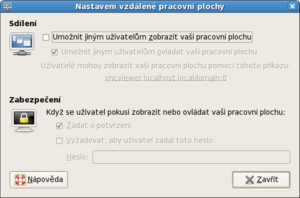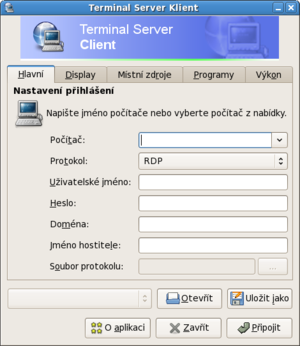Obsah
Vzdálená plocha
 Vzdálená plocha Vám umožní přihlásit se ke vzdálenému počítači a pracovat s jeho aplikacemi, daty na něm uloženými, provádět nastavení systému apod.
Vzdálená plocha Vám umožní přihlásit se ke vzdálenému počítači a pracovat s jeho aplikacemi, daty na něm uloženými, provádět nastavení systému apod.
Povolení defaultní vzdálené plochy v Gnome
- Přečtěte si kapitolu Obecné poznámky.
V nabídce vyberte Systém → Nastavení → Internet a síť → Vzdálená pracovní plocha. V okně programu pak v sekci Sdílení zaškrtněte volby Umožnit jiným uživatelům zobrazit vaši pracovní plochu a Umožnit jiným uživatelům ovládat vaši pracovní plochu. V sekci Zabezpečení zaškrtněte položku Žádat o potvrzení a Vyžadovat, aby uživatel zadal toto heslo a zadejte heslo autorizace.
Poznámka: Vzdálená plocha bude funkční pouze v případě, že používáte grafické prostředí Gnome. Jestliže se vzdálíte od počítače, vždy uzamykejte Vaši session přes nabídku Systém → Zamknout obrazovku a vypněte monitor.
Připojení pomocí VNC
VNC vyžaduje instalaci na obou počítačích - tj. jak na na počítači, který chceme ovládat, tak na počítači, přes který bude ke vzdálené ploše přistupovat. Na počítači, ke kterému chcete přistupovat, musí být spuštěn VNC server. VNC umožňuje také propojení počítače s OS Windows a počítače s Fedorou.
Instalace na počítači s Fedorou
- Přečtěte si kapitolu Obecné poznámky.
- Přečtěte si kapitolu Nastavení vzdálené plochy.
- Přečtěte si kapitolu Přidání repozitáře.
Pro zprovoznění vzdálené plochy musíte mít nainstalován server vncserver a aplikaci vncviewer. Instalaci můžete jednoduše provést pomocí
yum -y install vnc yum -y install vnc-server
Instalace na počítači s OS Windows
Ze stránek www.realvnc.com si stáhněte vnc free edition1) pro OS Windows a to jak prohlížeč tak server. Oba balíčky nainstalujte.
Připojení se ke vzdálené ploše počítače
K připojení se ke vzdálenému počítači je zapotřebí:
Připojení se na počítači s Fedorou
Předpokládejme, že IP adresa stroje, na kterém byla nastavena vzdálená plocha, je 192.168.0.1. Plochu tohoto stroje zobrazíte pomocí
vncviewer -fullscreen 192.168.0.1:0
V případě, že chcete opustit aplikaci vncviewer, stiskněte klávesu F8 a potvrďte volbu Opustit prohlížeč.
Připojení se na počítači s OS Windows
Aplikaci vncviewer spustíte přes nabídku Start → Všechny programy → RealVNC → VNC Viewer 4 → Run VNC Viewer.
Do okna VNC Vierwer: Connection Details stačí zadat IP adresu počítače, k jehož vzdálené ploše chcete přistupovat, a číslo portu 5900 ve tvaru ip_adresa:5900.
Připojení se z Fedory na OS Windows pomocí tsclient
tsclient (Terminal Server Client) je grafickým rozhraním pro balíček rdesktop, který slouží pro vzdálenou správu. Jeho zásadní výhodou je, že je schopen přímo spolupracovat s OS Windows4). Narozdíl od VNC tak není zapotřebí na straně počítače s OS Windows provádět žádnou instalaci.
Nainstalujte aplikaci tsclient pomocí
yum -y install tsclient
Před samotným vzdáleným přihlášením je třeba v OS Windows
- vytvořit účet uživatele chráněný heslem, s jehož pracovní plochou budete chtít pracovat
- povolit připojení k vzdálené ploše5)
- být přihlášen pod uživatelem, kterého jste vytvořili v prvním kroce
Spusťte Aplikace → Internet → Terminal Server Klient. V okně aplikace tsclient vyplňte v políčku Počítač IP vzdáleného počítače a stiskněte Připojit. Vyplňte přihlašovací údaje a potvrďte.
Poznámka: Jednotlivé záložky aplikace tsclient umožňují bohaté nastavení vzdáleného připojení.
ipconfig.